iOS 17.1 ist da und bringt eine neue Funktion mit sich, mit der Sie ein Album als Hintergrundbild für Ihren Sperrbildschirm festlegen können. Wenn Sie das tun, durchläuft Ihr Hintergrundbild alle in diesem Album gespeicherten Bilder. Es gibt bereits verschiedene Möglichkeiten, das Hintergrundbild automatisch zu ändern. Jetzt können Sie jedoch ein Album mit Ihren Lieblingsfotos auswählen und diese als Hintergrundbild drehen, sodass es Ihnen nie langweilig wird, jeden Tag das gleiche Bild zu sehen. So legen Sie ein Album als Hintergrundbild auf dem iPhone fest.
Überprüfen Sie Ihre iOS-Version
Stellen Sie zunächst sicher, dass auf Ihrem iPhone iOS 17.1 oder höher ausgeführt wird.
1. Um die iOS-Version zu überprüfen, navigieren Sie zu Einstellungen > Allgemein > Info .
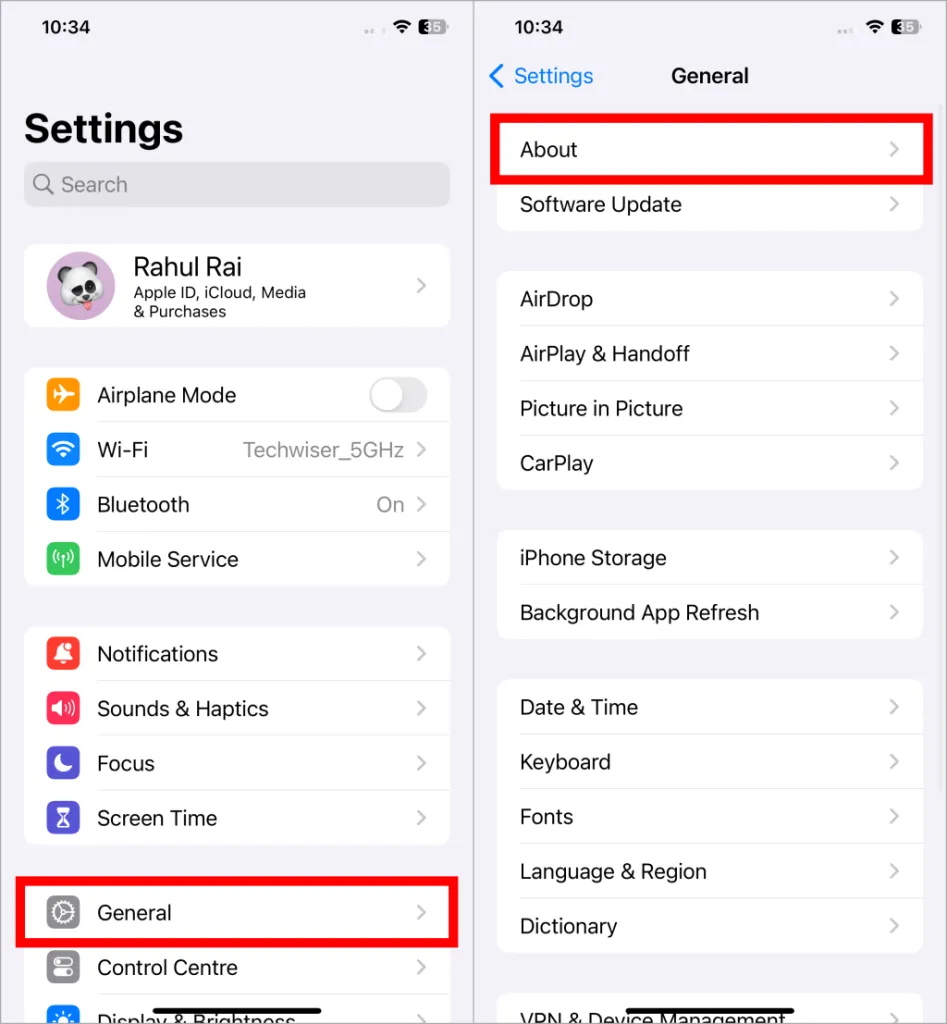
2. Hier können Sie die iOS-Version Ihres iPhones anzeigen.
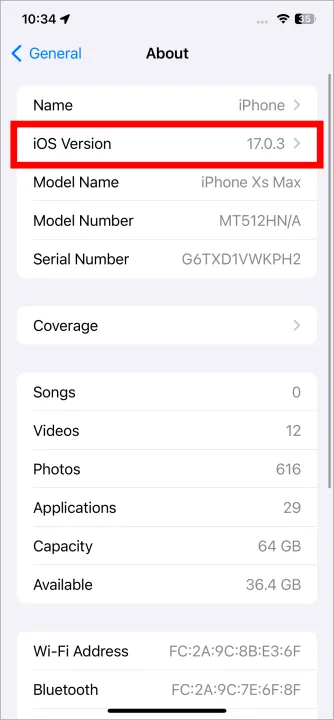
Wenn Ihre iOS-Version älter als 17.1 ist, befolgen Sie diese Schritte, um sie zu aktualisieren, sofern Ihr iPhone-Modell kompatibel ist .
1. Gehen Sie wie in den vorherigen Schritten erwähnt zu Einstellungen > Allgemein und navigieren Sie zu Software-Update > Jetzt aktualisieren .
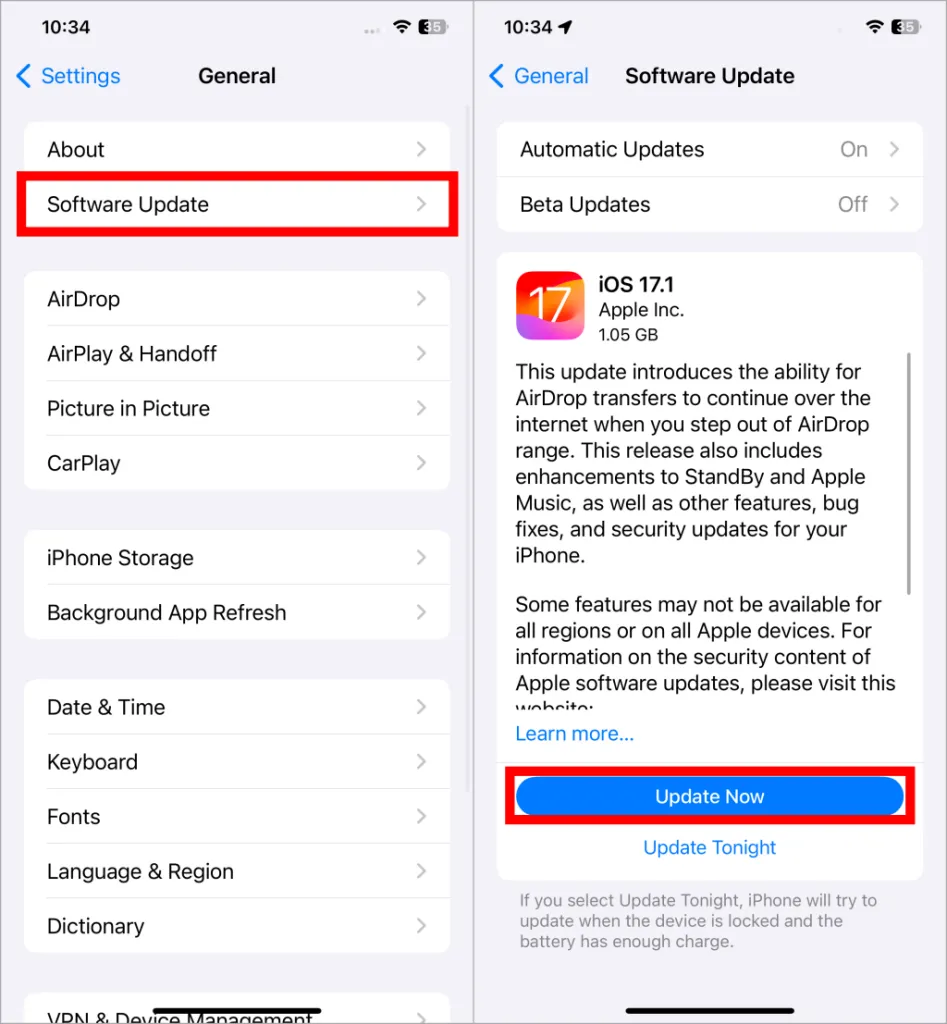
So erstellen Sie ein Album auf dem iPhone
Lassen Sie uns zunächst untersuchen, wie Sie ein neues Album auf Ihrem iPhone erstellen, bevor Sie es als Hintergrundbild festlegen.
1. Öffnen Sie zunächst die Fotos- App . Sobald Sie angemeldet sind, gehen Sie einfach zur Registerkarte „Alben“ . Tippen Sie anschließend auf das +-Symbol in der oberen linken Ecke.
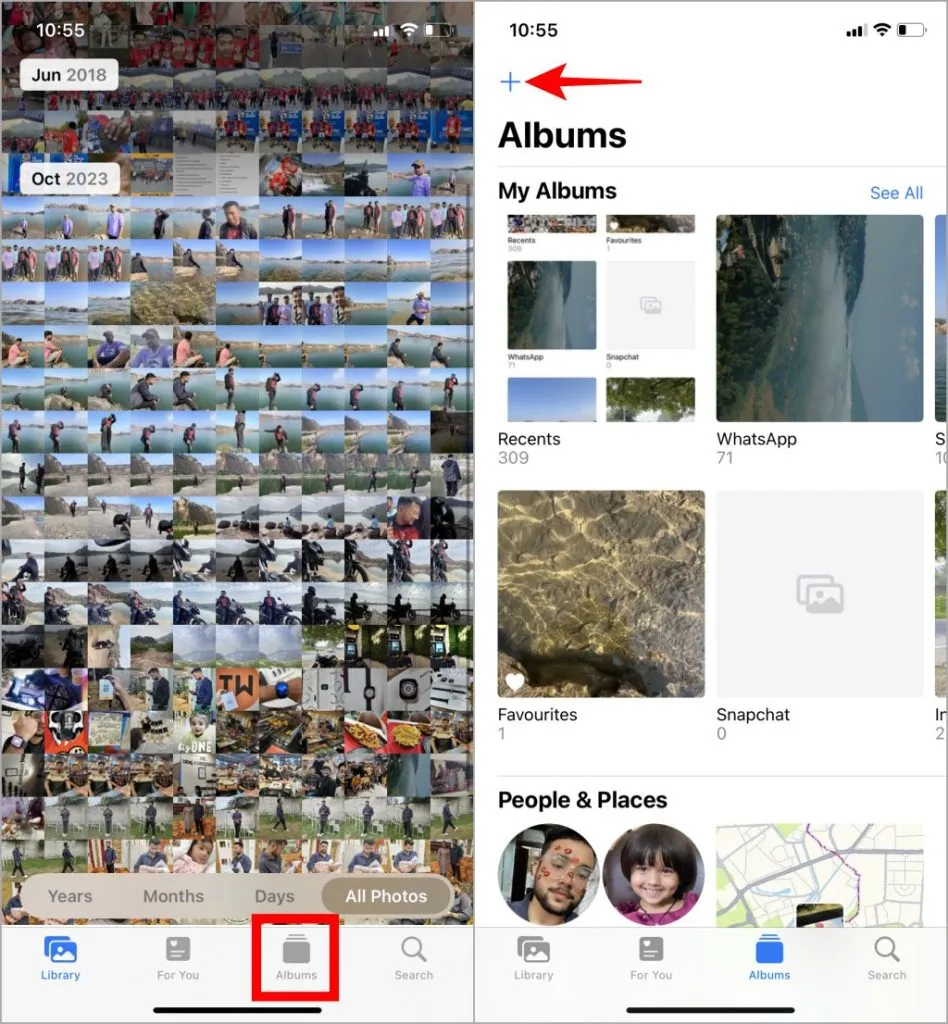
2. Wählen Sie hier „ Neues Album“ , geben Sie den Namen Ihres Albums in das leere Feld ein und klicken Sie auf „ Speichern“ .
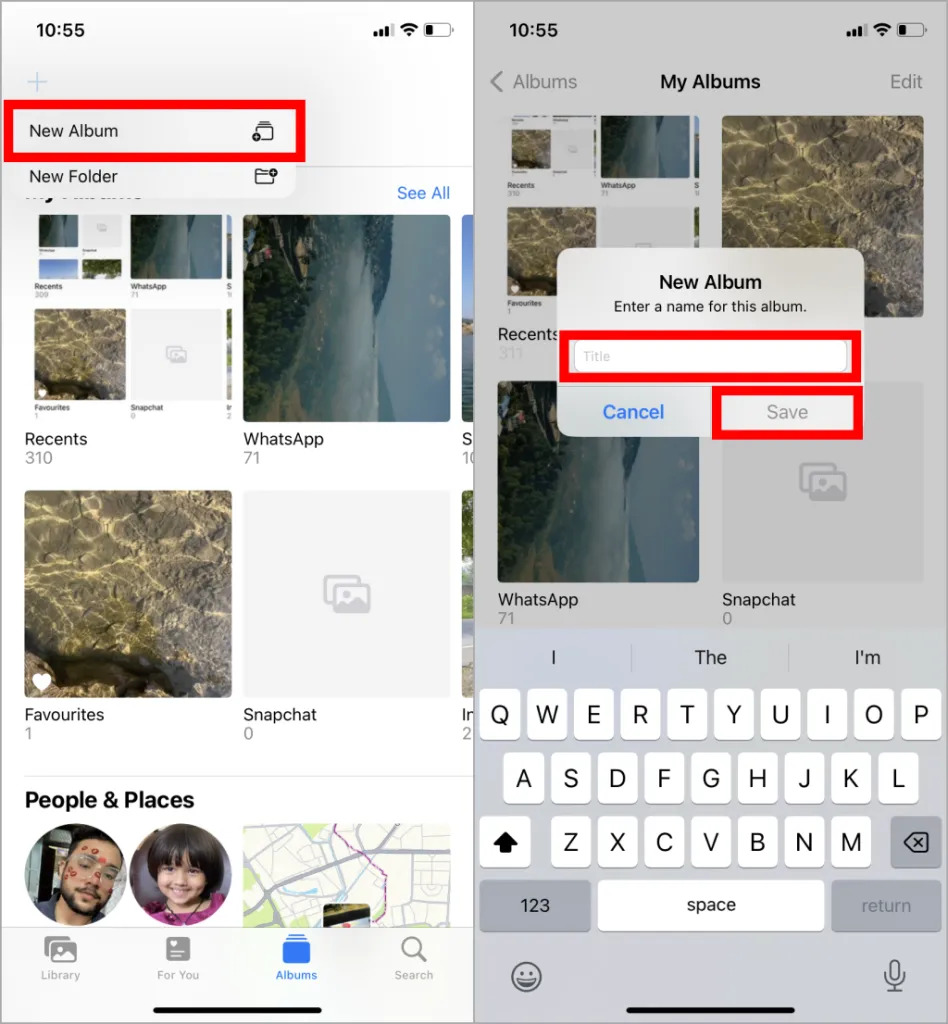
3. Wählen Sie die Fotos aus, die Ihrer Meinung nach als Hintergrundbild gut aussehen würden, und tippen Sie auf die Schaltfläche „Hinzufügen“ in der oberen rechten Ecke.
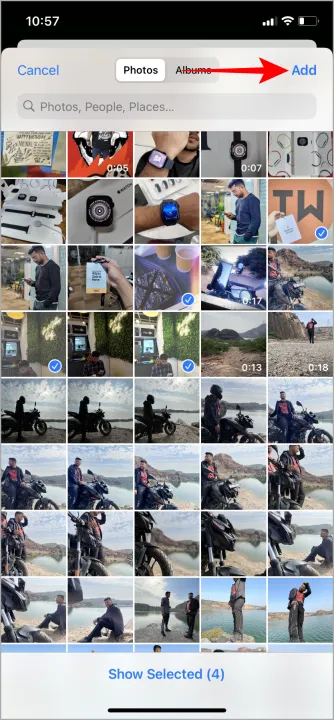
So fügen Sie ein Album als Hintergrundbild auf dem iPhone hinzu
Durch die Verwendung eines Albums können Sie Ihr Hintergrundbild in eine Leinwand für Ihre Erinnerungen verwandeln, die automatisch mit neuen Fotos aktualisiert wird. So können Sie ein Album als Hintergrundbild auf Ihrem iPhone hinzufügen.
1. Gehen Sie zu den Einstellungen und wählen Sie „Hintergrund“ . Klicken Sie dann auf die Option + Neues Hintergrundbild hinzufügen .
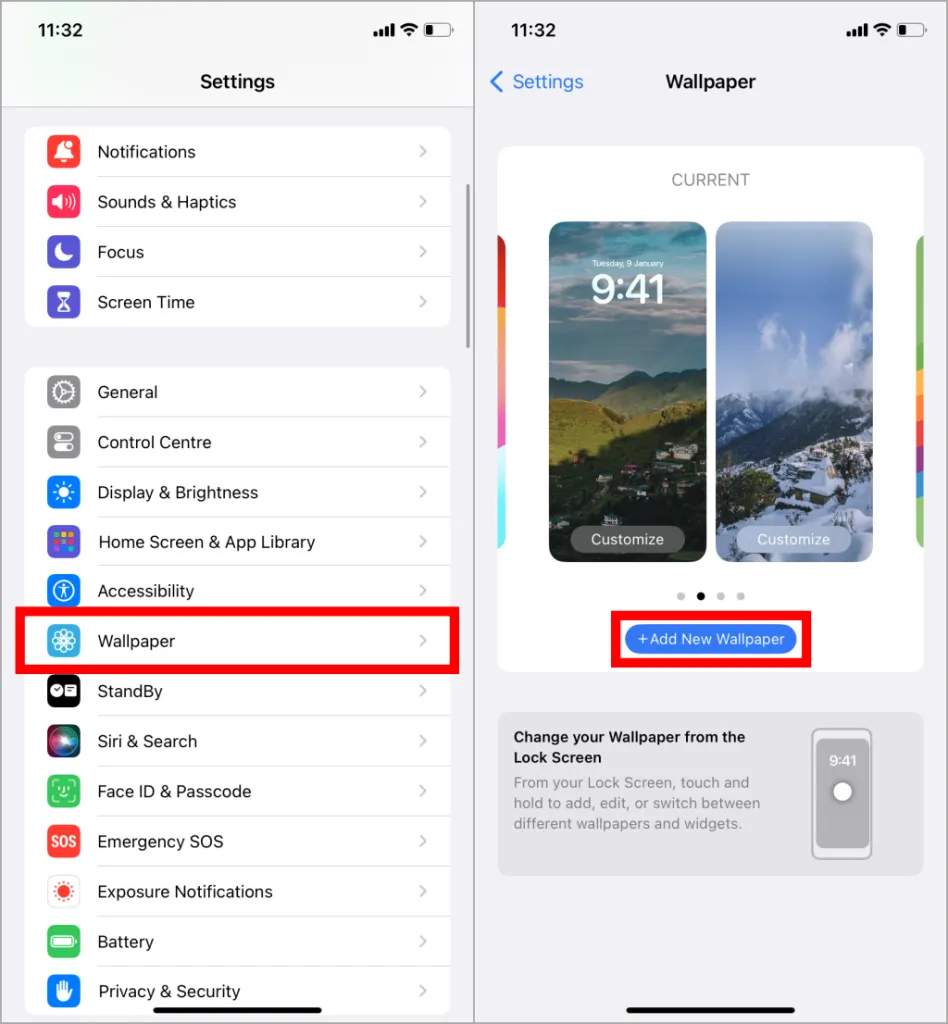
2. Tippen Sie nun auf „Photo Shuffle“ und wählen Sie „Album“ aus .
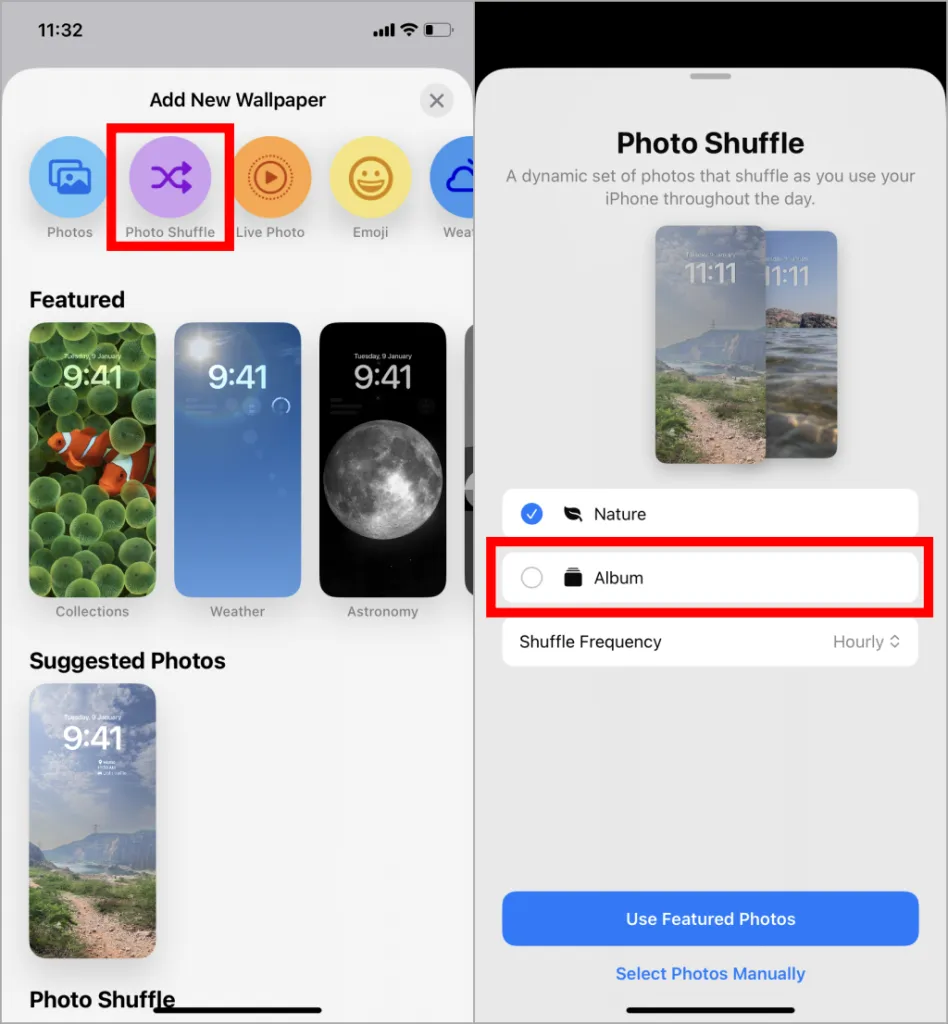
3. Das Album „Favoriten“ ist standardmäßig ausgewählt. Tippen Sie darauf und wählen Sie das Album aus, das Sie als Hintergrundbild verwenden möchten.
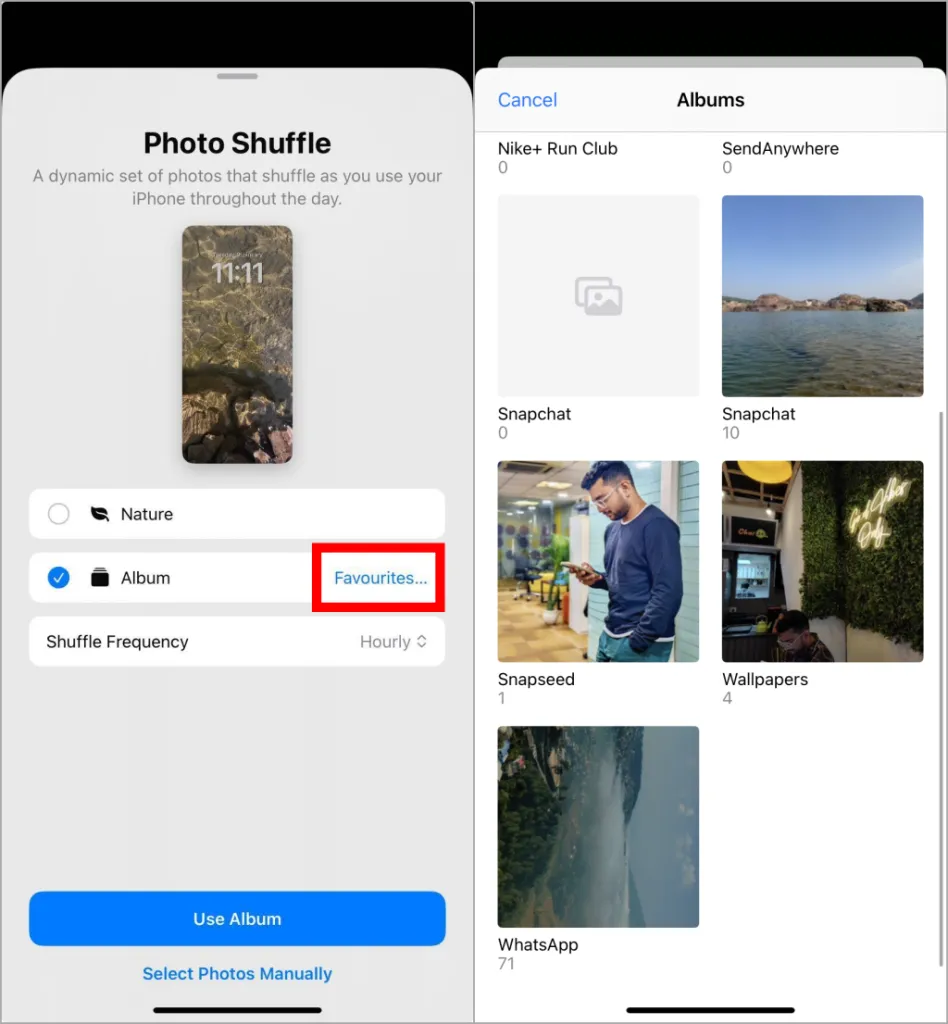
4. Sie können auch anpassen, wie lange jedes Foto während der Zufallswiedergabe in Ihrem Album angezeigt wird. Tippen Sie einfach auf Zufallsfrequenz und wählen Sie die gewünschte Dauer aus, z. B. täglich, stündlich, beim Tippen oder beim Sperren.
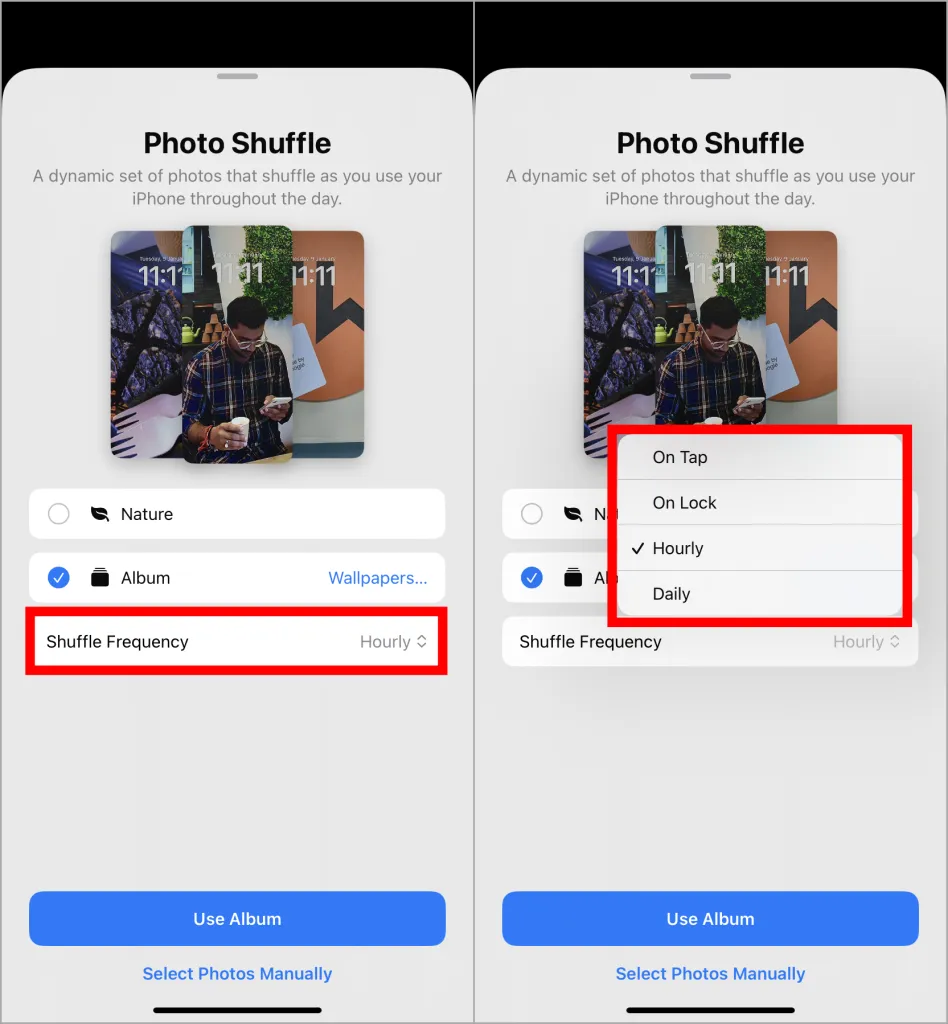
5. Tippen Sie auf „Album verwenden“ und Sie sehen eine Vorschau des Hintergrundbilds Ihres Albums sowie einige weitere Optionen zum Bearbeiten und Anpassen Ihres Sperrbildschirms. Nachdem Sie Ihren Sperrbildschirm fertiggestellt haben, tippen Sie oben rechts auf die Schaltfläche „Hinzufügen“ .
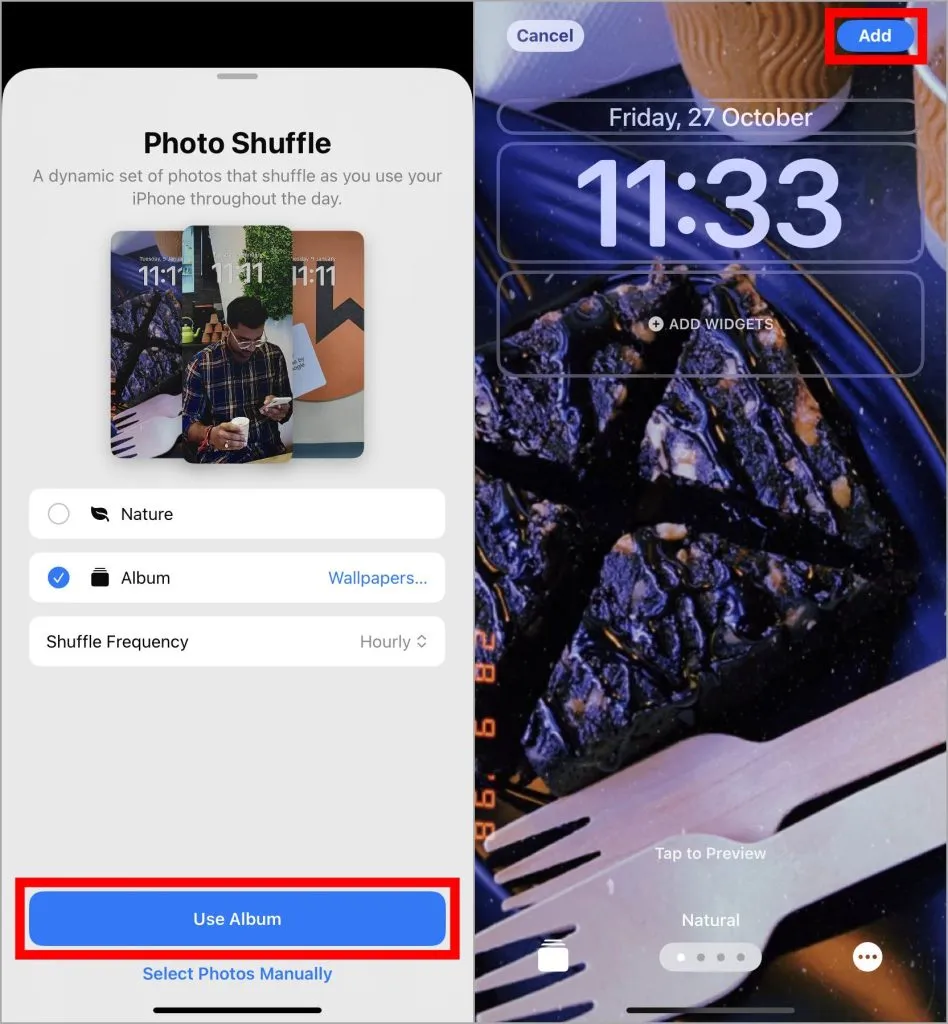
6. Wenn Sie ein anderes Hintergrundbild für Ihren Startbildschirm festlegen möchten, tippen Sie auf „ Startbildschirm anpassen“ . Andernfalls tippen Sie auf Als Hintergrundpaar festlegen und schon kann es losgehen.
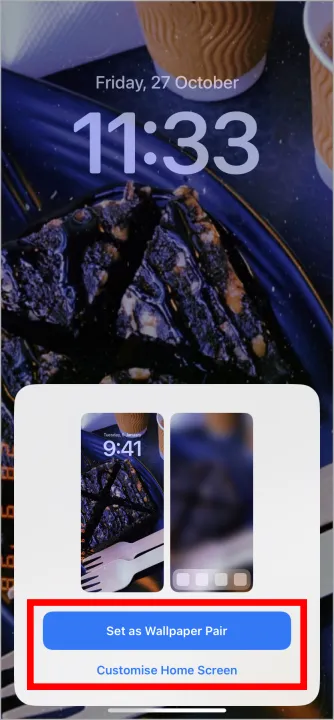
Aktualisieren Sie Ihr iPhone
Wählen Sie also Ihr Lieblingsfotoalbum, egal ob es voller Abenteuer, Meilensteine oder einfach nur alltäglicher Momente ist, und lassen Sie es als Hintergrundbild rotieren. Lassen Sie die Erinnerungen auf Ihrem Bildschirm lebendig werden. Wussten Sie, dass Sie Videos als Hintergrundbild auf Ihrem iPhone festlegen können? Lernen Sie jetzt.
Schreibe einen Kommentar